Nah, anda mungkin selama ini berkutat hanya dengan .jpg teruuus… tapi nggak tertarik untuk membuat gambar bergerak berformat .gif. mungkin kalau flash banyak lagi di internet kayak kartu ucapan, banner iklan, dll. Tapi khan nggak semua komputer punya flash player. Atau plugin flash. Maka .gif lah solusinya! (menurutku siih…)
Kayaknya susaah banget ya membuatnya??
Padahal, di tangan terampil mas ndop yang aneh ini, semua itu mudah dilakukan. Simak yang berikut!!
Mau membuat tulisan bergerak seperti ini??
Gampang pol kok! Buka photoshopmu, buat tulisan terserah. Lalu simpan dalam format .psd
Setelah itu buka tetangganya Photoshop, yaitu ImageReady. Lalu buka file .psd mu tadi.
Trus… jangan bengong aja. Hampir sama kok tampilannya dengan photosop. Nah, kemudian klik bagian bawah tuh. Seperti gambar di bawah. Namanya ‘duplicates current frame’ (baca: duplikeitz karrent freim).
Kemudian klik animation nomer satu. Lalu pada layer, pastikan yang terpilih adalah layer tulisan yang dalam hal ini layer bertuliskan dzofar. Kemudian, pada gambar, pastikan tool yang terpilih adalah move tool. Geser tulisan dzofar ke kiri. Seperti yang ada di gambar di bawah ini.
Nah, setelah itu, ganti klik animation nomer dua. Lalu geser tulisan dzofar ke kanan secukupnya.
Trus langkah selanjutnya adalah klik ‘tweens animation frames’. Pastikan animation yang terpilih adalah nomer 2.
Udah diklik OK aja, nggak usah ribet-ribet! Nah, hasilnya animation-nya akan bertambah banyak. Klik ‘play’. Maka gambar akan bergerak ke kiri dan ke kanan.
Tergantung u pilih bertambah berapa. Defaultnya sih ‘frames to add’-nya 5 frame. Silakan ubah-ubah sendiri. Pokoknya semakin banyak framenya, semakin halus gerakannya. Nggak patah-patah gitu! (pada contoh awal di atas, jumlah ‘frames to add’-nya 20)
Trus untuk delaynya, defaultnya 0, tinggal diganti-ganti aja, semakin lama ya semakin patah-patah. Trus untuk select all, tinggal klik segitiga sebelah pojok kanan atas, pilih select all frames.
Untuk menyimpan, klik file> ‘save optimized’ atau ‘save optimized as’. Pilih yang extentionnya gif. Jadi deh.
Gampang khan!!!
Selamat mencoba!!


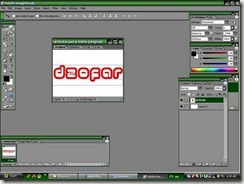






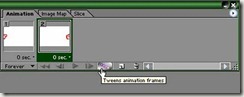










0 comments:
Posting Komentar